Slik beskytter du notatene dine på en iPhone 7 passord
Notes-appen er et flott sted å oppbevare informasjon du trenger å henvise til senere. Men noe av denne informasjonen kan være veldig følsom, og du vil kanskje ikke ha den lett tilgjengelig for alle som har tilgang til telefonen din. Heldigvis har iPhone i iOS 10 muligheten til å låse notater, noe som betyr at et passord må legges inn før innholdet i den lappen kan vises.
Opplæringen vår nedenfor viser deg hvordan du angir et passord for Notes-appen, og hvordan du låser en lapp slik at passordet må legges inn før notatet kan vises.
Lag et passord for låste notater på en iPhone 7
Trinnene i denne artikkelen skal vise deg hvordan du oppretter et passord for notatene dine. Når du har fullført disse trinnene, vil du kunne låse alle som ikke er i Notes-appen. Vi vil vise deg hvordan du gjør dette på slutten av artikkelen.
Trinn 1: Trykk på Innstillinger- ikonet.

Trinn 2: Bla ned og trykk på Notater- alternativet.
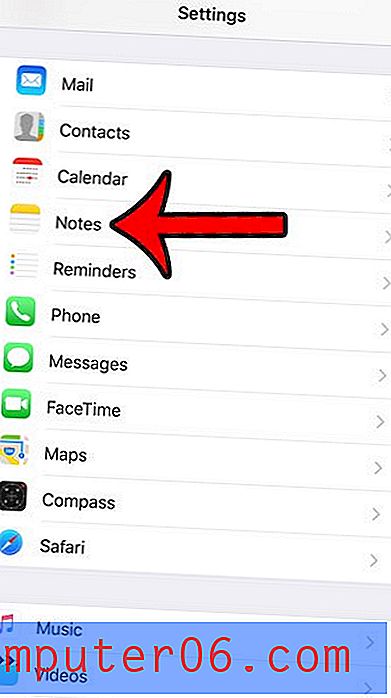
Trinn 3: Trykk på Passord- knappen.
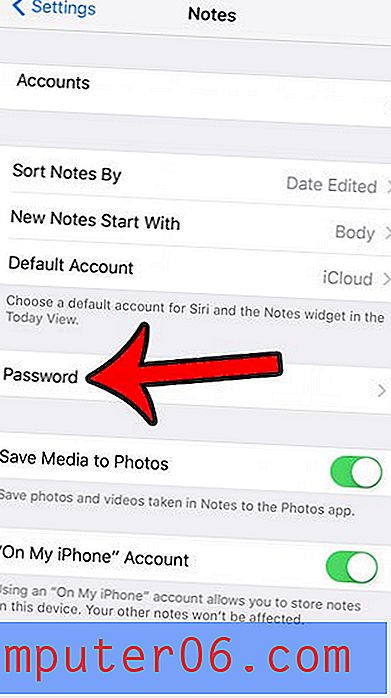
Trinn 4: Skriv inn et passord i passordfeltet, skriv det inn i Bekreft- feltet på nytt. Du kan legge til et hint hvis du vil, og velge om Touch ID skal åpne notatet eller ikke. Du kan deretter trykke på Done- knappen øverst til høyre på skjermen.
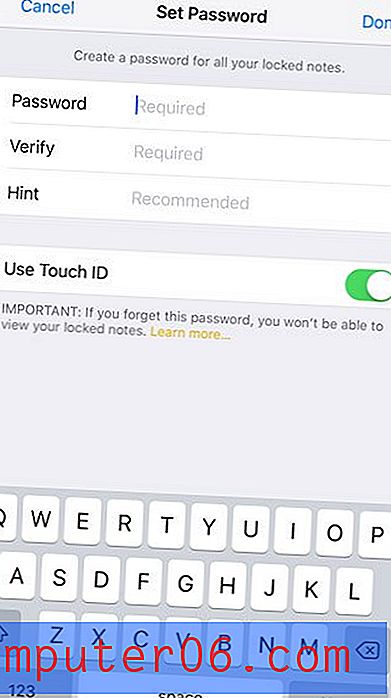
Du kan låse en lapp på iPhone ved å åpne notatet og deretter trykke på Del- ikonet øverst på skjermen.
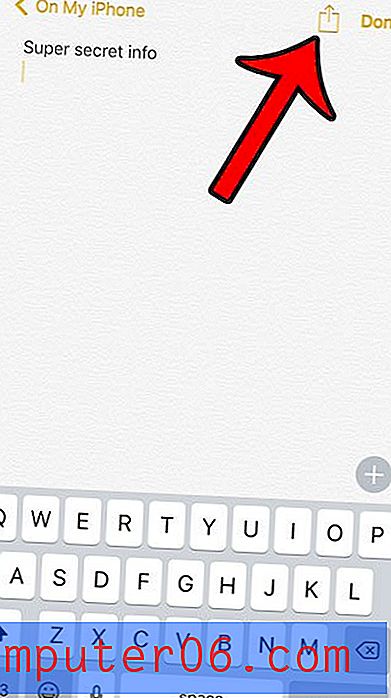
Trykk på Lås Merk- ikonet.
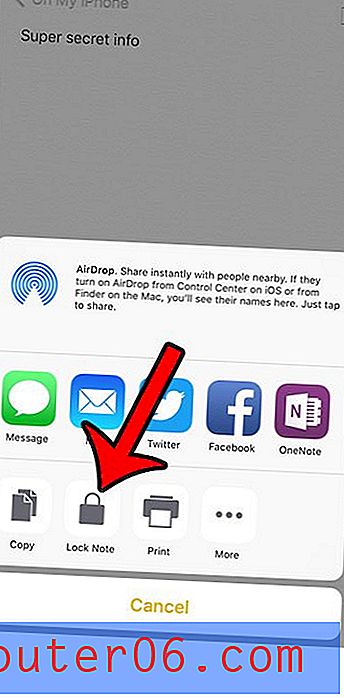
Skriv inn passordet du nettopp opprettet, og trykk deretter på OK .
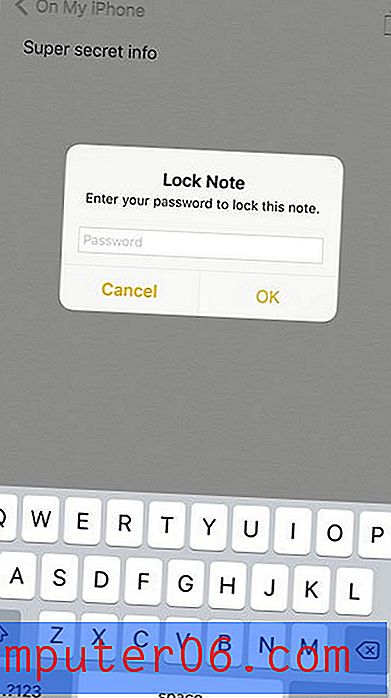
Du kan låse lappen ved andre å låse enheten din, eller ved å trykke på hengelåsikonet øverst på skjermen.
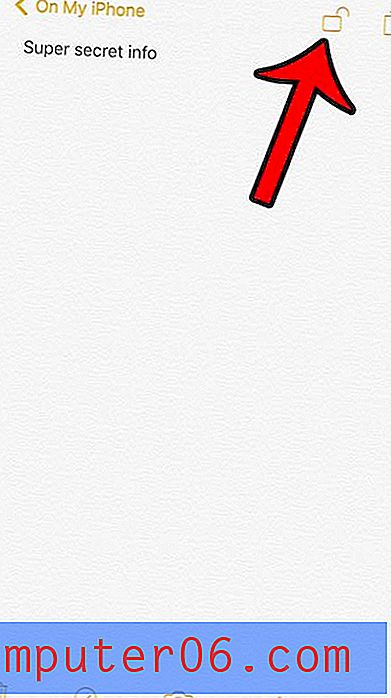
Har du mange notater på iPhone-en din, og det blir vanskelig å finne de du trenger? Lær hvordan du sorterer notatene dine alfabetisk for å legge til en annen måte å finne det du leter etter.



